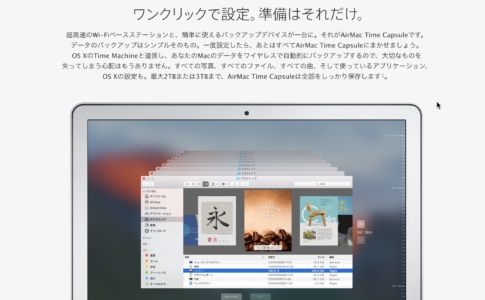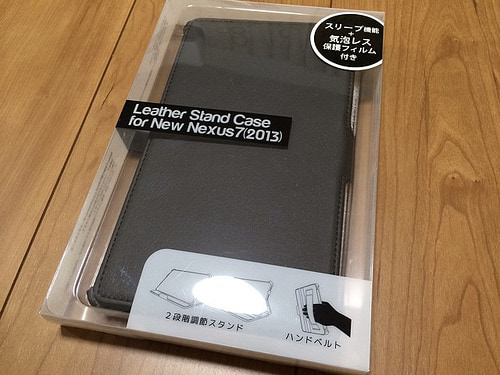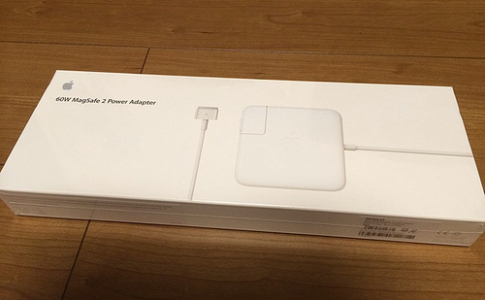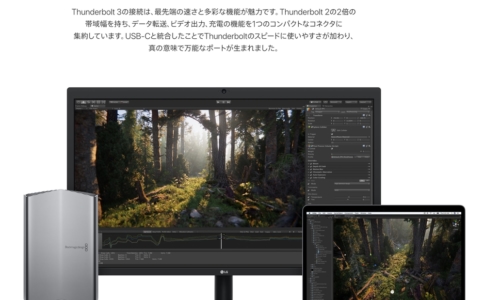Appleの正月セールで購入したAirMac Time Capsule(2TB)。
何回かのレポートに分けて紹介しているが、今回はTime Capsule購入の主目的である「Time Machine」に関して。
「スリープ中でもWi-Fi経由でバックアップしてくれる」これを目当で購入したようなものだが、実に賢い動きをしてちょっと感動したので紹介してみる。
本ページはアフィリエイトプログラムによる収益を得ています。
Time Capsule導入の経緯
繰り返しにはなるが、Time Capsuleを導入したのはMacBook Pro購入に伴いOSがOS X Mavericks変わり、Power Napが使えるようになった事がきっかけだ。Power Napはスリープ中でもTime Machineバックアップをやってくれるのだが、これはUSB接続のHDDかTime Capsuleに対してのみ。
サードーパーティー製でTime Machineに対応しているNASは、スリープ中にバックアップはしてくれない。
結果、ACアダプタ接続状態かつバックアップが完了するくらいの時間(30分~1時間くらい)は使い続けなければならない。平日は30分もMacを使う暇がないことが多いので、バックアップは自然と週次レベルになっていた。
これじゃあ、本当にいざって時に役に立たない可能性がある。
Time CapsuleでのTime Machineバックアップ設定方法
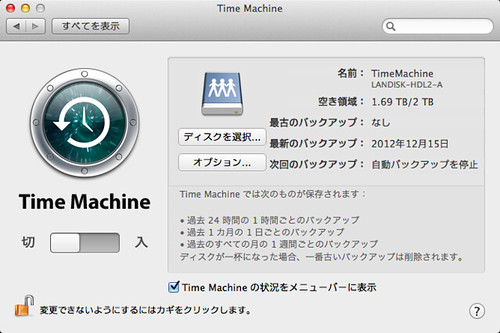
これが今までのバックアップ状態。
※スクリーンショットのタイムスタンプが古いのは、昔の画像を使っているため
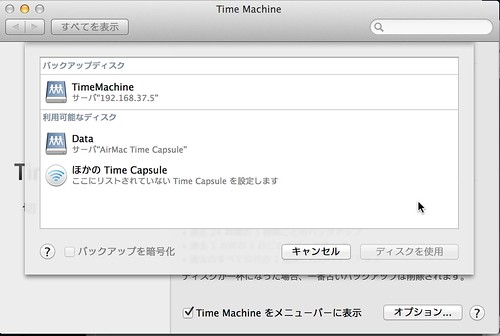
ネットワーク内にTime Capsuleがあると、利用可能なディスクとして検出される。
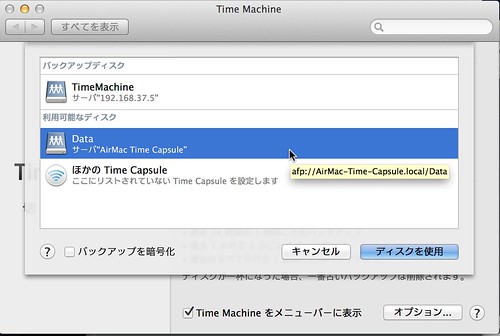
もちろんそれを選択する。
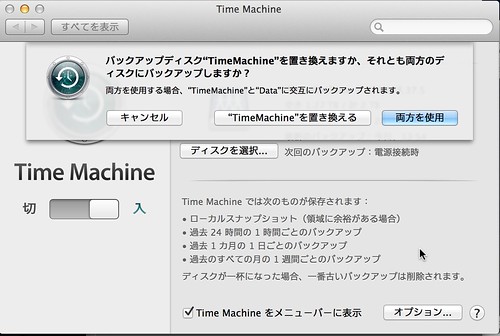
僕の場合既存のNASにバックアップがあるため、このようなダイアログが出てくるが、通常はこれで終わりのはず。Time MachineバックアップはTime Capsuleに集約するため、置き換えるを選択した。
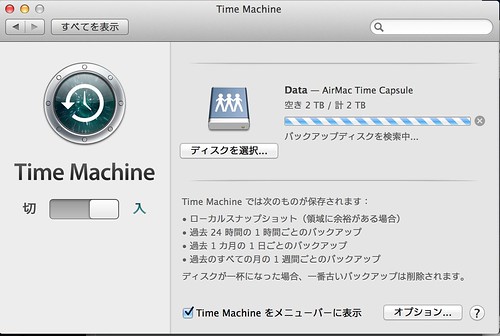
後は待っていればいい。
初回バックアップはそれなりに時間はかかるが、待つだけなのでそれほど苦にはならないと思う。設定はNASにバックアップをしているとは思えないくらい、簡単だ。
ただ、バックアップは実際もっと賢かった。
Time Capsuleのバックアップに感動したところ
これで問題なくTime Machineは動くようになるのだが、一番気になるのはスリープ状態で本当にバックアップされるのかだ。
結果は当然ではあるものの、バックアップしてくれていた。しかも、賢いなぁと感動したのはスリープ状態にしてから、1時間程度経過した時のみバックアップする事だ。Time Machineは通常1時間置きにバックアップが実行される。つまり、その1時間毎のサイクルに入った初回のみが、バックアップ対象なのだろう。
使用中なら1時間毎でもよいが、スリープ中は当然使ってないので1時間毎にバックアップしたところで何も変わらない。むしろバッテリーが無駄に消費されるだけという感じがするが、そういう事はやらないんですね。
この辺り流石純正品という感じで、抜群の相性の良さに感動した。
ただ、1度だけ気になる事もあって、バックアップが失敗していたことがあった。
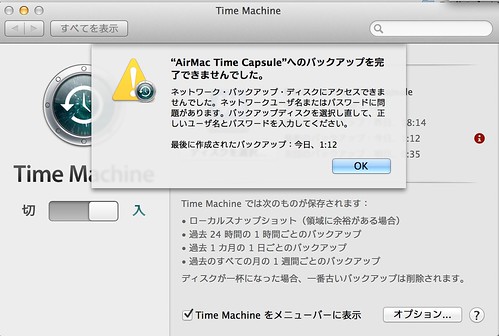
かといってバックアップデータが壊れたわけではないが、こういう事もあるので、100%安心とまでは行かない。
終わりに
バックアップが重要というのは特にPCに精通している人ほど認識しているが、よく知っているが故に「オレはちゃんとやってるから」と油断することが多い。また、それほど詳しくない人はそもそもバックアップなんてやっておらず、何かが起った時に大慌てする。
パソコンは壊れるもの
そういう認識を持って使わないと痛い目にあう。
かといって、バックアップを人手でやるのは忘れたりするし、忙しい時は後回しになりがち。なので、バックアップの基本は自動化だと僕は思っている。
Time Capsuleはその辺りをキッチリ実現してくれるので、非常に安心感の高いバックアップ機材だと思う。
もちろんTime Capsuleにバックアップしたからと言って、100%安全とは言えない。RAIDもないNASなので、Time Capsule内のHDDが壊れたらアウトというリスクはある。
しかし、MacのHDD or SSDとTime CapsuleのHDDが同時に壊れるなんて事は、相当なレアケースだと思うし(それこそ地震などの天災レベル)、個人レベルでやるバックアップとしては必要十分ではないかと思う。
特にMacBook Air/Proを使っている人でバックアップに不安を抱えている人は(iMacなどデスクトップタイプはUSB-HDDで良いと思う)、AirMac Time Capsuleの導入は非常にお勧めです!
iTunesライブラリなんかは最悪CDを再レンタルしてリッピングすればなんとかなるが、Macを仕事で使う人、写真(特に子供とか)の管理をMacで行うような人は必携じゃないかと思う。
2007年以来のMacユーザーである管理人が、これまで書いて来たMac関連レビューを、Macカテゴリートップページでは整理して紹介しています。
▼以下の画像をクリック!